
Card màn hình là một trong những bộ phận quan trọng nhất của máy tính, đặc biệt với những ai sử dụng máy để chơi game, thiết kế đồ họa, dựng phim hay làm việc với các phần mềm 3D. Việc kiểm tra card màn hình giúp bạn biết được máy tính của mình đang sử dụng loại card nào, hiệu năng ra sao, có đủ đáp ứng nhu cầu công việc hay không. Trong bài viết này, Paktutor.org sẽ cùng tìm hiểu cách kiểm tra card màn hình máy tính một cách chi tiết, dễ hiểu và đầy đủ nhất.
Nội dung tóm tắt
Cách 1: Sử dụng DirectX Diagnostic Tool (dxdiag)
Đây là cách đơn giản và nhanh nhất có sẵn trong mọi máy tính Windows.
Các bước thực hiện:
Thông tin hiển thị:
Ưu điểm: Không cần cài phần mềm ngoài, thao tác nhanh.
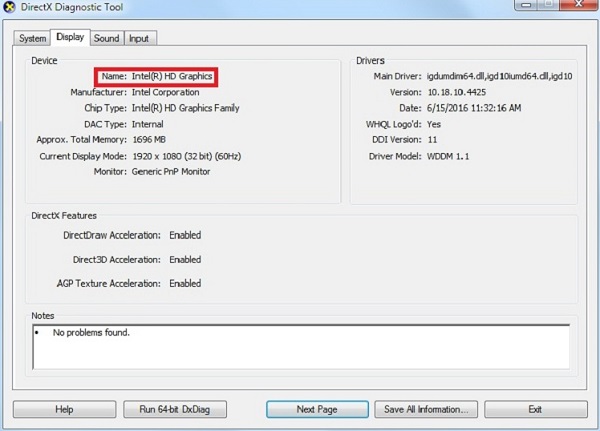
Cách 2: Kiểm tra bằng Device Manager
Các bước thực hiện:
Tại đây bạn sẽ thấy tên của card màn hình đang được sử dụng. Nếu máy bạn có cả card onboard và card rời, sẽ hiển thị cả hai.
Lưu ý: Bạn có thể click chuột phải vào từng card để cập nhật driver hoặc tắt/bật.
Cách 3: Sử dụng Task Manager (Windows 10/11)
Tại đây bạn có thể thấy:
Nếu bạn đang sử dụng MacBook hoặc iMac, hãy làm như sau:
Khi kiểm tra card màn hình trên máy tính, đặc biệt là laptop hoặc máy tính đã qua sử dụng, bạn nên lưu ý một số điểm dưới đây để đảm bảo kết quả kiểm tra chính xác và đầy đủ nhất:
– Laptop thường sử dụng đồng thời cả card onboard và card rời
Nhiều dòng laptop hiện đại, đặc biệt là các dòng máy phục vụ cho cả công việc lẫn giải trí thường được trang bị cả hai loại card màn hình: card onboard (tích hợp) và card rời. Trong những trường hợp này, hệ thống sẽ tự động chuyển đổi qua lại giữa hai GPU tùy thuộc vào tác vụ mà bạn đang thực hiện.
Do đó, khi kiểm tra card màn hình bằng các phương pháp như Task Manager, Device Manager hoặc phần mềm GPU-Z mà bạn không thấy card rời, đừng vội kết luận rằng máy không có. Hãy mở một ứng dụng nặng (game, phần mềm đồ họa) và kiểm tra lại. Ngoài ra, bạn có thể vào phần mềm điều khiển GPU (NVIDIA Control Panel, AMD Radeon Settings…) để xem cấu hình chuyển đổi giữa 2 GPU.
– Nếu card màn hình không hiển thị, rất có thể driver đang bị lỗi – cần cập nhật hoặc cài đặt lại
Trong quá trình kiểm tra card màn hình, đôi khi bạn sẽ gặp trường hợp không thấy thông tin card hiển thị trong Device Manager, hoặc phần mềm kiểm tra như GPU-Z, dxdiag không nhận diện được card. Điều này không có nghĩa là máy tính không có card đồ họa, mà nguyên nhân thường nằm ở driver – phần mềm trung gian giúp hệ điều hành nhận biết và giao tiếp với phần cứng.
Có một số tình huống phổ biến dẫn đến lỗi driver card màn hình:
Cách xử lý tốt nhất trong trường hợp này là tải và cài đặt driver mới nhất từ chính trang web chính thức của nhà sản xuất card màn hình.

Xem thêm:
– Với máy tính để bàn, bạn có thể kiểm tra trực tiếp phần cứng bằng cách mở case
Đối với người dùng sử dụng PC (máy tính để bàn), việc xác định card màn hình đang sử dụng còn có thể thực hiện trực tiếp bằng mắt thường thông qua việc mở thùng máy (case) để kiểm tra phần cứng bên trong.
Nếu trong quá trình kiểm tra phần mềm mà không thấy thông tin về card rời, hoặc nghi ngờ card không hoạt động, bạn có thể thực hiện các bước sau:
Ngoài việc giúp bạn xác định loại card đang dùng, việc mở case còn giúp bạn kiểm tra tình trạng vật lý của card, dây cắm nguồn phụ (nếu có), cũng như vệ sinh bụi bẩn bên trong máy – một việc làm rất cần thiết nếu máy tính đã sử dụng lâu ngày.
Hy vọng bài viết này đã cung cấp đầy đủ thông tin bạn cần về cách kiểm tra card màn hình máy tính. Dù bạn là người dùng phổ thông hay người dùng chuyên nghiệp, hiểu rõ về card đồ họa sẽ giúp bạn sử dụng máy tính hiệu quả hơn, tránh tình trạng giật lag hoặc không tương thích phần mềm.